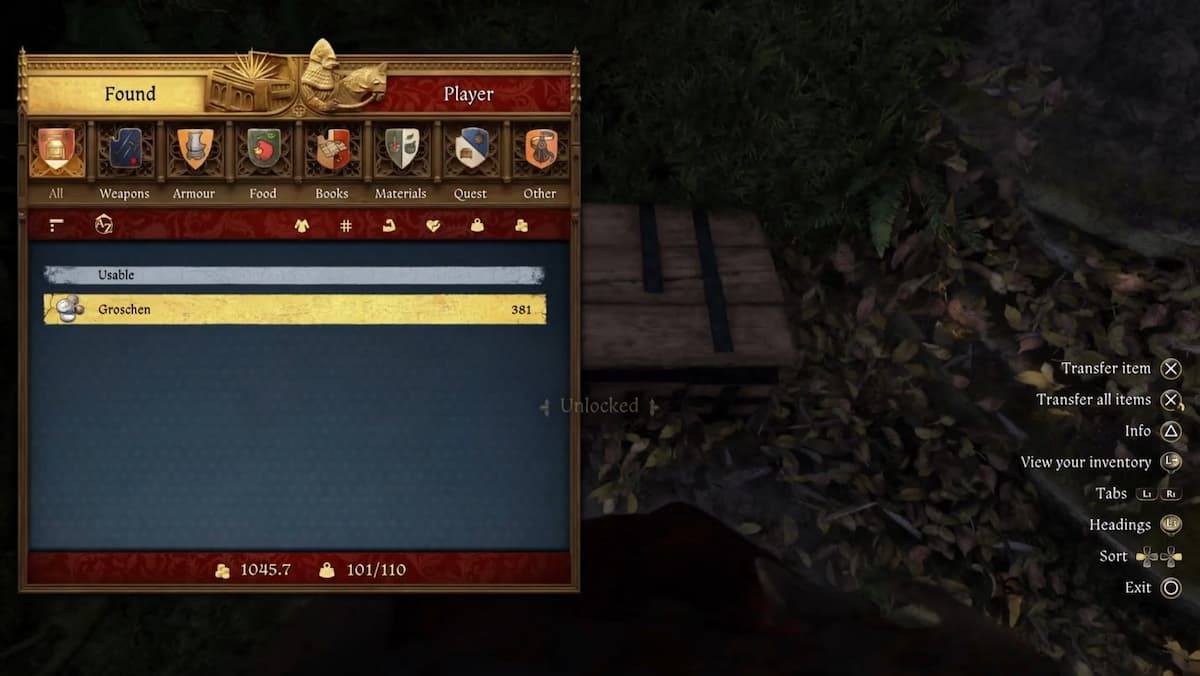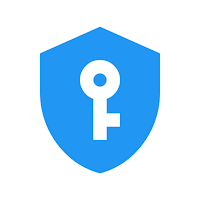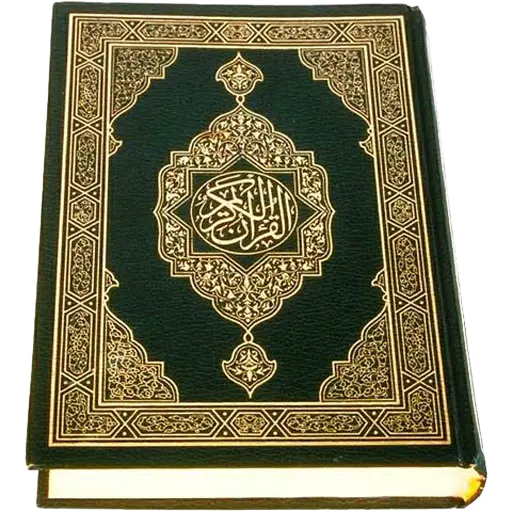Hướng dẫn này giải thích cách bật và sử dụng SSH trên sàn Steam của bạn để truy cập từ xa vào các tệp của nó. Chế độ máy tính để bàn của Steam Deck cho phép nhiều hơn chỉ chơi game, làm cho truy cập tệp từ xa trở thành một tính năng có giá trị.
Kích hoạt SSH trên sàn Steam của bạn
 làm theo các bước này để kích hoạt SSH:
làm theo các bước này để kích hoạt SSH:
- Nguồn trên sàn hơi của bạn.
- Nhấn nút Steam.
- Điều hướng đến
Cài đặt> Hệ thống> Cài đặt hệ thống> Kích hoạt chế độ nhà phát triển. - Nhấn nút Steam.
- Chọn
Power> Chuyển sang chế độ máy tính để bàn. - Mở konsole từ menu bắt đầu.
- Đặt mật khẩu (nếu bạn chưa có) bằng cách sử dụng lệnh:
passwd. - Kích hoạt SSH bằng cách sử dụng:
sudo systemctl start sshd. - Để đảm bảo SSH bắt đầu tự động sau khi khởi động lại, hãy sử dụng:
sudo SystemCtl Bật sshd. - Bây giờ bạn có thể truy cập bộ bài Steam của mình từ xa bằng máy khách SSH của bên thứ ba.
Quan trọng: Tránh sửa đổi hoặc xóa các tệp hệ thống để ngăn chặn tham nhũng hệ điều hành.
Vô hiệu hóa SSH trên sàn Steam của bạn
Để vô hiệu hóa SSH:
- Mở konsole từ menu bắt đầu.
- Sử dụng
sudo systemctl vô hiệu hóa sshdđể ngăn SSH tự động khởi động lại khi khởi động lại. Sử dụngSudo SystemCtl Dừng SSHDngay lập tức dừng dịch vụ SSH.
Kết nối với sàn Steam của bạn thông qua SSH
 Sau khi kích hoạt SSH, hãy sử dụng ứng dụng của bên thứ ba như Warpinator để chuyển tệp dễ dàng. Cài đặt Warpinator trên cả bộ bài hơi nước và PC của bạn, sau đó khởi chạy nó trên cả hai thiết bị để truyền tệp kéo và thả đơn giản.
Sau khi kích hoạt SSH, hãy sử dụng ứng dụng của bên thứ ba như Warpinator để chuyển tệp dễ dàng. Cài đặt Warpinator trên cả bộ bài hơi nước và PC của bạn, sau đó khởi chạy nó trên cả hai thiết bị để truyền tệp kéo và thả đơn giản.
Ngoài ra, nếu bạn sử dụng PC Linux, bạn có thể truy cập trực tiếp các tệp thông qua trình quản lý tệp của mình. Nhập sftp://boong@steamdeck vào thanh địa chỉ và cung cấp mật khẩu bạn đặt trước đó.